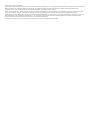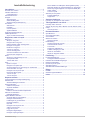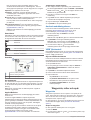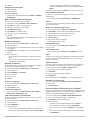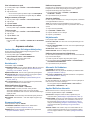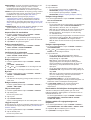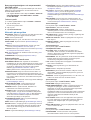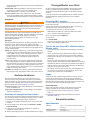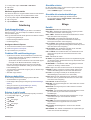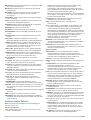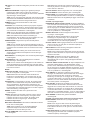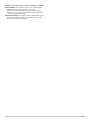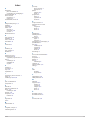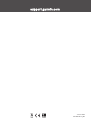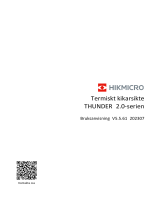Foretrex® 601/701 Ballistic Edition
Användarhandbok

© 2017 Garmin Ltd. eller dess dotterbolag
Med ensamrätt. I enlighet med upphovsrättslagarna får den här handboken inte kopieras, helt eller delvis, utan ett skriftligt godkännande från Garmin. Garmin förbehåller sig rätten att ändra eller
förbättra sina produkter och att förändra innehållet i den här handboken utan skyldighet att meddela någon person eller organisation om sådana ändringar eller förbättringar. Gå till
www.garmin.com om du vill ha aktuella uppdateringar och tilläggsinformation gällande användningen av den här produkten.
Garmin
®
, Garmin logotypen, ANT+
®
, Foretrex
®
, TracBack
®
och VIRB
®
är varumärken som tillhör Garmin Ltd. eller dess dotterbolag och är registrerade i USA och andra länder. Garmin Connect
™
,
Garmin Express
™
,QuickFit
™
och tempe
™
är varumärken som tillhör Garmin Ltd. eller dess dotterbolag. De här varumärkena får inte användas utan skriftligt tillstånd från Garmin.
Applied Ballistics
®
och Applied Ballistics Elite
®
är registrerade varumärken som tillhör Applied Ballistics, LLC. Apple
®
och Mac
®
är varumärken som tillhör Apple Inc., registrerade i USA och andra
länder. Märket Bluetooth
®
och logotyperna ägs av Bluetooth SIG, Inc., och all användning av sådana märken från Garmin är licensierad. Windows
®
är ett registrerat varumärke som tillhör
Microsoft Corporation i USA och andra länder. Övriga varumärken och varunamn tillhör respektive ägare.
Denna produkt är certifierad av ANT+
®
. Besök www.thisisant.com/directory för att se en lista över kompatibla produkter och appar.

Innehållsförteckning
Introduktion.....................................................................1
Översikt över enheten.................................................................1
Installera batterierna................................................................... 1
Långtidsförvaring................................................................... 1
Fästa handremmen.....................................................................1
Knappar...................................................................................... 1
Slå på enheten....................................................................... 1
Söka satellitsignaler............................................................... 1
Skärmens bakgrundsbelysning.............................................. 1
Huvudsidor..................................................................................1
Statusikoner........................................................................... 2
Kartsidan................................................................................ 2
Om kompassen...................................................................... 2
Applied Ballistics.................................................................... 2
Använda nedräkningstimern....................................................... 2
VIRB® fjärrkontroll...................................................................... 2
Styra en VIRB actionkamera..................................................2
Waypoints, rutter och spår............................................ 2
Waypoints................................................................................... 2
Skapa en waypoint.................................................................2
Navigera till en waypoint........................................................ 3
Mäta avståndet mellan två waypoints.................................... 3
Redigera en waypoint............................................................ 3
Beräkna en waypoint............................................................. 3
Ta bort en waypoint............................................................... 3
Ta bort alla waypoints............................................................ 3
Visa astronomidata och almanackor...................................... 3
Visa närmaste waypoints....................................................... 3
Rutter.......................................................................................... 3
Skapa och navigera längs en rutt.......................................... 3
Visa sparade rutter.................................................................3
Tar bort alla rutter.................................................................. 3
Spår............................................................................................ 3
Spela in ett spår..................................................................... 3
Navigera i ett sparat spår....................................................... 3
Använd funktionen för panorering och TracBack®................ 3
Visa information om spår....................................................... 4
Redigera namnet på ett spår................................................. 4
Rensa det aktiva spåret......................................................... 4
Ta bort ett spår.......................................................................4
Ta bort alla spår..................................................................... 4
Anpassa enheten............................................................ 4
Justera tidsgräns för bakgrundsbelysning.................................. 4
Kartalternativ...............................................................................4
Skärminställningar för kartinfo............................................... 4
Kompassalternativ...................................................................... 4
Kalibrera kompassen............................................................. 4
Anpassa datafälten................................................................ 4
Höjdalternativ.............................................................................. 4
Kalibrera den barometriska höjdmätaren............................... 4
Alternativ för färddatorn.............................................................. 4
Nollställa färddatorn............................................................... 4
Applied Ballistics alternativ:........................................................ 4
Anpassa fälten för avståndskort.............................................5
Redigera avståndsökning...................................................... 5
Inställningar för grundavstånd............................................... 5
Redigera målkortet.................................................................5
Byta mål................................................................................. 5
Redigera namnet på ett mål...................................................5
Välja en annan profil.............................................................. 5
Lägga till en profil................................................................... 5
Redigera kulegenskaper........................................................ 5
Redigera vapenegenskaper................................................... 5
Rensa tabellen för fallhöjdens skalningsfaktor (DSF)
............ 5
Redigera tabellen för utgångshastighet och temperatur........ 5
Rensa mynningshastighets- och temperaturtabell (MV-
TEMP.-tabell)......................................................................... 6
Ta bort en profil...................................................................... 6
Alternativ på menysidan............................................................. 6
Enhetsinställningar.................................................................6
Hoppledare............................................................................ 7
Anslutna funktioner........................................................7
Para ihop en smartphone med enheten..................................... 7
Träningstillbehör som tillval......................................... 7
Para ihop ANT+ sensorer........................................................... 7
Tips för att para ihop ANT+ tillbehör med din Garmin enhet...... 7
tempe.......................................................................................... 7
Visa tempe data..................................................................... 7
Enhetsinformation.......................................................... 7
Specifikationer............................................................................ 7
Visa enhetsinformation............................................................... 8
Visa satelliter.............................................................................. 8
Skötsel av enheten..................................................................... 8
Rengöra enheten................................................................... 8
Datahantering............................................................................. 8
Ansluta enheten till en dator.................................................. 8
Överföra filer till enheten........................................................ 8
Ta bort filer............................................................................. 8
Koppla bort USB-kabeln........................................................ 8
Trådlös mottagning av data................................................... 8
Skicka en rutt trådlöst............................................................ 8
Skicka en waypoint trådlöst................................................... 9
Felsökning...................................................................... 9
Produktuppdateringar................................................................. 9
Konfigurera Garmin Express..................................................9
Förbättra GPS-satellitmottagningen........................................... 9
Maximera batteritiden................................................................. 9
Enheten är på fel språk...............................................................9
Återställa enheten....................................................................... 9
Återställa alla standardinställningar............................................ 9
Bilaga............................................................................... 9
Datafält....................................................................................... 9
Ordlistan Applied Ballistics....................................................... 10
Index.............................................................................. 13
Innehållsförteckning i


Introduktion
VARNING
Guiden Viktig säkerhets- och produktinformation, som medföljer
i produktförpackningen, innehåller viktig information och
produktvarningar.
Översikt över enheten
À
Batterilock med D-ring
Á
Micro-USB-port (under batterilocket)
Installera batterierna
Du kan använda alkaliska eller NiMH-batterier eller AAA-
batterier av litium. Använd NiMH- eller litiumbatterier för bästa
resultat.
1
Lossa tygremmen som täcker batteriluckan.
2
Vrid D-ringen moturs och dra uppåt för att öppna
batteriluckan.
3
Sätt i två AAA-batterier med rätt polriktning.
Obs! Du bör kontrollera att det inte finns något skräp i
packningen och batteriutrymmet.
4
Stäng batteriluckan och vrid D-ringen medurs.
Långtidsförvaring
När du inte planerar att använda enheten flera månader tar du
ut batterierna. Lagrade data går inte förlorade när batterierna tas
bort.
Fästa handremmen
1
För in remmen bakom stiftet
À
högst upp på enheten.
2
Dra igenom remmens längd till slutet.
3
För in remmen bakom stiftet
Á
längst ned på enheten.
4
Fäst förlängningsremmen vid handremmen om det behövs.
Knappar
À
POWER
Håll intryckt för att slå på eller stänga av enheten, ange
nattläge och ange klockläge.
Tryck här för att slå på och stänga av belysningen.
Á
PAGE
GOTO
Välj för att bläddra igenom huvudsidorna i turordning.
Välj för att gå tillbaka till föregående vy i en meny eller ett
alternativ.
Håll in för att navigera till en waypoint.
Â
ENTER
MARK
Tryck här för att öppna menyn för sidan.
Håll knappen nedtryckt för att markera en waypoint.
Ã
Välj för att bläddra igenom menyer och sidor.
Välj för att zooma in eller ut på kartsidan.
Slå på enheten
Håll POWER nedtryckt.
Första gången du slår på enheten måste du ställa in
enhetsspråk.
Söka satellitsignaler
Innan du kan använda GPS-navigeringsfunktionerna, måste du
få satellitmottagning.
När du slår på navigeringsenheten måste GPS-mottagaren
samla in satellitdata och fastställa den aktuella positionen. Hur
lång tid det tar att hämta satellitsignaler beror på flera faktorer,
bland annat hur långt bort du befinner dig från den plats där du
senast använde navigeringsenheten, huruvida du har fri sikt mot
himlen samt hur länge sedan det var som du använde
navigeringsenheten senast. Första gången du startar
navigeringsenheten kan det ta flera minuter att hämta
satellitsignaler.
1
Starta enheten.
2
Vänta medan enheten söker satelliter.
Det kan ta 30–60 sekunder att söka efter satellitsignaler.
anger att GPS är lokaliserad.
3
Om det behövs kan du gå till en öppen plats, en bit från höga
byggnader och träd.
Skärmens bakgrundsbelysning
1
Välj POWER.
Bakgrundsbelysningen tänds i 30 sekunder.
2
Välj POWER för att stänga av bakgrundsbelysningen.
Huvudsidor
Välj PAGE för att bläddra igenom huvudsidorna. Välj ENTER för
att öppna menyn inställningar för varje sida. Välj eller för
att bläddra igenom menyer och sidor och zooma in och ut.
kartsidan: Kartsidan visar din position och riktning på kartan
(Kartsidan, sidan 2).
När du färdas förflyttas lägesikonen och lämnar en spårlogg
(ett spår) efter sig. Waypointnamn och -symboler visas på
kartan. Enheten roterar automatiskt kartan när du färdas så
att waypoints alltid visas ovanför din position.
Kompassidan: Kompassidan leder dig till din destination genom
att visa en kompass och riktningspekare.
Introduktion 1

När du navigerar visar kompassidan platsens namn,
avståndet till slutdestinationen, färdhastigheten, samt en
riktningspil i kompassringen. Du kan följa pilen och navigera.
Höjdsidan: På höjdsidan visas din höjd.
Färddatorn: Färddatorn visar din aktuella hastighet,
medelhastighet, maxhastighet, trippmätare och annan
användbar information.
Menysida: Menyn innehåller inställningar för waypoints, spår
och rutter, liksom andra inställningsalternativ.
På menysidan visas också aktuell tid och datum längst upp
på skärmen.
Sidan Applied Ballistics
®
: Den här funktionen erbjuder
anpassade sikteslösningar för skjutning på långa avstånd
(Applied Ballistics, sidan 2).
Obs! Den här funktionen är endast tillgänglig på enheten
Foretrex 701.
Statusikoner
Statusikoner visas på huvudsidorna. När en ikon blinkar innebär
det att enheten söker efter signal. När en ikon lyser innebär det
att signalen har hittats eller att sensorn är ansluten.
GPS-status
Batterinivå
Pulsmätarstatus
Fart- och kadenssensorns status
tempe
™
sensorstatus
Bluetooth
®
teknikstatus
Kartsidan
À
Visar din position på kartan.
Á
Visar den riktning du färdas i.
Â
Visar ditt spårregister.
Om kompassen
Den elektroniska kompassen liknar en magnetisk kompass när
du står stilla eller går. Om du håller högre hastighet, t.ex. åker i
en bil, använder kompassen GPS-signaler till att fastställa din
riktning.
Obs! När du navigerar ska du hålla kompassen vågrätt för
maximal noggrannhet.
Applied Ballistics
Obs! Den här funktionen är endast tillgänglig på enheten
Foretrex 701.
Funktionen Applied Ballistics erbjuder anpassade
sikteslösningar för skjutning på långa avstånd baserat på ditt
gevärs egenskaper, kulkaliber och olika miljöförhållanden. Du
kan ange parametrar såsom vind, temperatur, luftfuktighet,
räckvidd och avfyrningsriktning.
Funktionen ger dig den information du behöver för att skjuta
projektiler på långt avstånd, inklusive höjduppskjutning,
vindmotstånd, hastighet och flygtid. Den innehåller också
anpassade dragmodeller för din kultyp. Gå till
appliedballisticsllc.com för mer information om funktionen.
Snabbredigera skjutförhållande
Du kan redigera avstånd, skjutriktning och vindinformation.
1
På sidan Applied Ballistics väljer du ENTER > QUICK EDIT.
TIPS: Du kan välja eller för att redigera värdena. Välj
ENTER för att gå till nästa fält.
2
Titta rakt mot vinden för att ange korrekt DOF och
vindriktning.
3
Ange DOF som den faktiska skjutriktningen (antingen
manuellt eller med hjälp av kompass).
4
Ange vindriktningen till DIR 12:00.
5
Välj PAGE för att spara inställningarna.
Använda nedräkningstimern
Innan du kan starta nedräkningstimern måste du aktivera
timersidan (Enhetsinställningar, sidan 6) och ange
timerinställningar (Timerinställningar, sidan 6).
1
På timersidan väljer du ENTER för att starta
nedräkningstimern.
Obs! Du kan välja eller om du vill ändra tidsintervallet.
2
Välj ENTER för att stoppa nedräkningstimern.
Obs! När tiden når 00:00 kan du välja ENTER för att
använda timern som ett stoppur och börja räkna upp.
3
Om det behövs väljer du för att återställa
nedräkningstimern till det ursprungliga tidsintervallet.
VIRB
®
fjärrkontroll
Med VIRB fjärrfunktionen kan du styra din VIRB actionkamera
med hjälp av enheten. Gå in på www.garmin.com/VIRB för att
köpa en VIRB actionkamera.
Styra en VIRB actionkamera
Innan du kan använda VIRB fjärrfunktionen måste du aktivera
fjärrinställningarna på VIRB kameran. Mer information finns i
användarhandboken till VIRB serien.
1
Slå på VIRB kameran.
2
På menysidan på Foretrex enheten väljer du ANSLUT >
SIDA VIRB FJÄRRKONTROLL > PÅ för att aktivera
fjärrkontrollsidan.
3
Välj PAGE för att bläddra till fjärrkontrollsidan.
4
Vänta medan enheten ansluter till din VIRB kamera.
5
Välj ett alternativ:
• Välj TA FOTO för att ta ett foto.
• Välj STARTA INSPELNING för att spela in video.
Videoräknaren visas på Foretrex skärmen.
• Välj STOPPA INSPELNING för att avsluta
videoinspelningen.
Waypoints, rutter och spår
Waypoints
Waypoints är positioner som du spelar in och sparar på din
enhet. Waypoints kan markera var du befinner dig, vart du ska
eller var du har varit. Du kan lägga till information om platsen,
exempelvis namn, höjd och djup.
Du kan lägga till en .gpx-fil som innehåller waypoints genom att
överföra filen till mappen GPX (Överföra filer till enheten,
sidan 8).
Skapa en waypoint
Du kan spara din aktuella plats som en waypoint.
1
Håll ned MARK.
2
Om det behövs väljer du eller för att ändra symbol, höjd,
latitud eller longitud.
2 Waypoints, rutter och spår

3
Välj OK?.
Navigera till en waypoint
1
Håll ned GOTO.
2
Välj en waypoint.
Avbryta navigering
På kartan eller kompassidan väljer du ENTER > AVBRYT
NAVIGERING.
Mäta avståndet mellan två waypoints
Du kan mäta avståndet mellan två platser.
1
På kartsidan väljer du ENTER > MÄTA DISTANS.
2
Välj FRÅN: och sedan en startwaypoint.
3
Välj TILL: och sedan en slutwaypoint.
4
Välj BERÄKNAD FART:.
5
Välj ENTER för att välja en siffra.
6
Välj eller för att redigera farten.
7
Välj OK?.
Det sammanlagda avståndet mellan två waypoints och den
beräknade restiden visas.
Redigera en waypoint
1
På menysidan väljer du WAYPOINTS > VISA ALLA.
2
Välj en waypoint.
3
Välj eller om du vill bläddra bland symboler, höjd, latitud
och longitud.
4
Välj ENTER om du vill redigera symbol, höjd, latitud eller
longitud.
5
Välj ett alternativ:
• Om du vill ändra symbol väljer du waypointsymbolen i
listan.
• Om du vill ändra höjd, latitud eller longitud följer du
instruktionerna på skärmen.
Beräkna en waypoint
Du kan skapa en ny waypoint genom att projicera avstånd och
bäring från en befintlig waypoint till en ny plats.
1
På menysidan väljer du WAYPOINTS > VISA ALLA.
2
Välj en waypoint.
3
Välj ALTERNATIV > PROJEKT.
4
Ange avståndet.
5
Ange bäringen.
6
Välj OK?.
Ta bort en waypoint
1
På menysidan väljer du WAYPOINTS > VISA ALLA.
2
Välj en waypoint.
3
Välj TA BORT > JA.
Ta bort alla waypoints
På menysidan väljer du INSTÄLLNING > NOLLSTÄLL >
RADERA ALLA SPARADE > JA.
Visa astronomidata och almanackor
Du kan se daglig almanacksinformation för solen och månen,
samt jakt och fiske.
1
På menysidan väljer du WAYPOINTS > VISA ALLA.
2
Välj en waypoint.
3
Välj ALTERNATIV.
4
Välj ett alternativ:
• För att se de förutspådda bästa datumen och tiderna för
jakt och fiske på din aktuella plats väljer du JAKT/FISKE.
• För att se soluppgång/-nedgång och månuppgång/-
nedgång, samt månfas för ett visst datum väljer du SOL/
MÅNE.
5
Om det behövs väljer du ENTER för att visa en annan dag.
Visa närmaste waypoints
Du kan visa en lista över de waypoints som ligger närmast din
aktuella plats.
På menysidan väljer du WAYPOINTS > NÄRMASTE.
Rutter
En rutt är en sekvens med waypoints eller platser som leder dig
till din slutdestination.
Skapa och navigera längs en rutt
1
På menysidan väljer du RUTTER > SKAPA NY.
2
Välj ENTER för att visa listan med sparade waypoints.
3
Välj en waypoint som du vill lägga till i rutten.
4
Upprepa steg 2 och 3 tills rutten är klar.
5
Välj FÖLJ RUTT.
6
Välj en startpunkt för navigering.
Navigeringsinformation visas.
Visa sparade rutter
1
På menysidan väljer du RUTTER > VISA ALLA.
2
Välj en rutt.
Tar bort alla rutter
På menysidan väljer du RUTTER > RADERA ALLT > JA.
Spår
Ett spår av din väg spelas in. Spårloggen innehåller information
om punkter längs den inspelade vägen, bl.a. tid, position och
höjd för varje punkt.
Spela in ett spår
Enheten spelar automatiskt in ett spårregister när du färdas. Du
kan spara spår och navigera till dem vid en annan tidpunkt.
1
På menysidan väljer du SPÅR > SPARA SPÅR.
2
Välj eller för att ställa in startpunkt.
3
Välj ENTER.
4
Välj eller för att ställa in slutpunkt.
5
Välj ENTER.
6
Om du vill kan du välja ENTER för att redigera spårnamnet.
Navigera i ett sparat spår
1
På menysidan väljer du SPÅR > LISTA PÅ SPARADE.
2
Välj ett spår.
3
Välj NAVIGERA.
Använd funktionen för panorering och TracBack
®
Medan du navigerar kan du använda funktionen TracBack för att
navigera tillbaka till början av din aktivitet. Det är praktiskt när du
behöver ta dig tillbaka till lägret eller huvudleden.
1
På menysidan väljer du SPÅR > PANORERINGSSPÅR.
2
Om du vill panorera spårloggen, välj eller .
3
Välj ENTER för att visa fler alternativ.
4
Välj ett alternativ:
• För att börja navigera aktuellt spår väljer du GÅ TILL.
• För att markera en waypoint väljer du MARKERA.
• För att zooma in och ut väljer du ZOOM och väljer eller
.
• Om du vill navigera tillbaka till början av din aktivitet väljer
du TRACBACK.
Waypoints, rutter och spår 3

Visa information om spår
1
På menysidan väljer du SPÅR > LISTA PÅ SPARADE.
2
Välj ett spår.
3
Välj ett alternativ:
• Om du vill visa spåret på kartan väljer du VISA KARTA.
• Om du vill visa höjdprofilen för spåret väljer du HÖJD.
Redigera namnet på ett spår
1
På menysidan väljer du SPÅR > LISTA PÅ SPARADE.
2
Välj ett spår.
3
Välj BYT NAMN.
Rensa det aktiva spåret
På menysidan väljer du SPÅR > RENSA SPÅR > JA.
Ta bort ett spår
1
På menysidan väljer du SPÅR > LISTA PÅ SPARADE.
2
Välj ett spår.
3
Välj TA BORT > JA.
Ta bort alla spår
På menysidan väljer du SPÅR > RADERA ALLA SPARADE
> JA.
Anpassa enheten
Justera tidsgräns för bakgrundsbelysning
Du kan förkorta bakgrundsbelysningens tidsgräns för att
maximera batterilivslängden.
1
På menysidan väljer du INSTÄLLNING >
DISPLAYINSTÄLLNING > BELYSNINGSTID.
2
Välj eller för att justera tiden innan
bakgrundsbelysningen släcks.
Kartalternativ
På kartsidan väljer du ENTER.
PANORERA SPÅR: Du kan använda eller för att panorera
spårloggen och visa fler alternativ (Använd funktionen för
panorering och TracBack
®
, sidan 3).
RENSA SPÅRLOGG: Tömmer det registrerade spårregistret.
MÄTA DISTANS: Mät avståndet mellan två waypoints (Mäta
avståndet mellan två waypoints, sidan 3).
KARTINFO: Anger kartinställningar (Skärminställningar för
kartinfo, sidan 4).
DÖLJ STATUSINFO: Dölj och visa statusikoner på kartsidan,
exempelvis batterinivå och GPS-status.
Skärminställningar för kartinfo
På kartsidan väljer du ENTER > KARTINFO.
KARTRIKTNING: Justerar hur kartan visas på sidan.
Alternativet NORD UPPÅT visar norr överst på sidan.
Alternativet RIKTNING UPP visar den aktuella färdriktningen
uppåt på sidan.
AKTIVT SPÅR: Visar eller döljer det aktuella spåret på kartan.
WAYPOINTS: WAYPOINTS – visar eller döljer waypoints på
kartan.
Kompassalternativ
På kompassidan väljer du ENTER.
KALIBRERA KOMPASS: Kalibrerar den elektroniska
kompassen (Kalibrera kompassen, sidan 4).
ÄNDRA FÄLT: Du kan anpassa datafälten på kompassidan
(Anpassa datafälten, sidan 4).
Kalibrera kompassen
Enheten har en elektronisk kompass med tre axlar. Kalibrera
kompassen när du har förflyttat dig stora avstånd, upplevt
temperaturförändringar eller bytt batteriet.
1
På kompassidan väljer du ENTER > KALIBRERA
KOMPASS > START.
2
Följ instruktionerna på skärmen.
Anpassa datafälten
Du kan anpassa datafälten som visas på kompassen, färddatorn
och Applied Ballistics sidorna.
TIPS: Du kan behöva ändra datafälten för att se ansluten
sensordata, såsom avläsningar från en pulsmätare eller tempe
sensor.
1
Välj en sida med datafält.
2
Välj ENTER > ÄNDRA FÄLT.
3
Välj det datafält som du vill byta.
4
Välj det nya datafältet.
Höjdalternativ
På höjdsidan väljer du ENTER.
PLOTTA ÖVER TID: Gör att du kan visa höjdförändringar över
en tidsperiod.
PLOTTA ÖVER DISTANS: Gör att du kan visa höjdförändringar
över ett avstånd.
ZOOM HÖJD: Ställer in höjdskalan.
VISA PUNKTER: Aktiverar datapunkter på höjdsidan.
Kalibrera den barometriska höjdmätaren
Du kan kalibrera höjdmätaren manuellt om du känner till korrekt
höjd och korrekt lufttryck.
1
Gå till en plats där höjden eller lufttrycket är känt.
2
På menysidan väljer du INSTÄLLNING > HÖJDMÄTARE >
KALIBRERA HÖJDMÄTARE.
3
Följ instruktionerna på skärmen.
Alternativ för färddatorn
Välj ENTER på färddatorsidan.
ÄNDRA FÄLT: Låter dig anpassa datafälten på färddatorsidan
(Anpassa datafälten, sidan 4).
NOLLSTÄLL TRIPPDATA: Nollställer färddatorn och höjddata
(Nollställa färddatorn, sidan 4).
Nollställa färddatorn
Du kan återställa tripp och höjdinformation innan du påbörjar en
färd så att den visar rätt information.
På menysidan väljer du INSTÄLLNING > NOLLSTÄLL >
NOLLSTÄLL TRIPPDATA > JA.
Applied Ballistics alternativ:
Obs! Funktionen finns endast på Foretrex 701 enheten.
På sidan Applied Ballistics väljer du ENTER.
QUICK EDIT: Redigera snabbt avstånd, skjutriktning och
vindinformation (Snabbredigera skjutförhållande, sidan 2).
RANGE CARD: Visa höjd och vindmotstånd för olika avstånd
som baseras på parametrar som användaren matat in. Du
kan ändra fält (Anpassa fälten för avståndskort, sidan 5),
redigera avståndssteg (Redigera avståndsökning, sidan 5)
och ange basavstånd (Inställningar för grundavstånd,
sidan 5).
TARGET CARD: Visa avstånd, höjd och vindmotstånd för tio
mål som baseras på parametrar som användaren matat in.
Du kan redigera målnamn och värden (Redigera målkortet,
sidan 5).
4 Anpassa enheten

ENVIRONMENT: Anpassa atmosfäriska förhållanden för den
aktuella miljön. Du kan ange egna värden, använda
tryckvärdet från den inbyggda sensorn i enheten eller
använda temperaturvärdet från en ansluten tempe sensor.
TARGET: Anpassa förhållanden för skjutning på lång avstånd
för det aktuella målet. Du kan byta valt mål och anpassa
förhållanden för upp till tio mål (Byta mål, sidan 5).
PROFILE: Anpassa vapenegenskaper (Redigera
vapenegenskaper, sidan 5), kulegenskaper (Redigera
kulegenskaper, sidan 5) och måttenheter för utdata för
aktuell profil. Du kan ändra vald profil (Välja en annan profil,
sidan 5) och lägga till ytterligare profiler (Lägga till en profil,
sidan 5).
CHANGE FIELDS: Gör att du kan anpassa datafälten på sidan
Applied Ballistics (Anpassa datafälten, sidan 4).
SETUP: Välj måttenheter för indata för sidan Applied Ballistics.
Anpassa fälten för avståndskort
1
På sidan Applied Ballistics väljer du ENTER > RANGE
CARD > ENTER > CHANGE FIELDS.
2
Välj eller om du vill bläddra igenom tillgängliga fält.
3
Välj ENTER för att spara ditt val och gå vidare till nästa fält.
4
Välj PAGE för att spara ändringarna.
Redigera avståndsökning
1
På sidan Applied Ballistics väljer du ENTER > RANGE
CARD > ENTER > RANGE INCREMENT.
2
Följ instruktionerna på skärmen.
Inställningar för grundavstånd
1
På sidan Applied Ballistics väljer du ENTER > RANGE
CARD > ENTER > BASE RANGE.
2
Följ instruktionerna på skärmen.
Redigera målkortet
1
På sidan Applied Ballistics väljer du ENTER > TARGET
CARD.
2
Välj ENTER > QUICK EDIT.
3
Välj eller och välj ENTER om du vill redigera ett mål.
4
Välj ENTER om du vill redigera information om målet.
Byta mål
1
På sidan Applied Ballistics väljer du ENTER > TARGET >
TARGET > CHANGE TARGET.
2
Välj ett mål.
Förhållandena för skjutning på långt avstånd visas för det
valda målet.
Redigera namnet på ett mål
På sidan Applied Ballistics väljer du ENTER > TARGET >
TARGET > EDIT NAME.
Välja en annan profil
1
På sidan Applied Ballistics väljer du ENTER > PROFILE.
2
Välj aktuell profil.
En lista med profiler visas.
3
Välj en profil.
4
Välj CHANGE PROFILE.
Vapen- och kulegenskaperna för den valda profilen visas.
Lägga till en profil
Du kan lägga till en profil som innehåller profilinformation genom
att överföra filen till mappen AB på enheten (Överföra filer till
enheten, sidan 8).
1
På sidan Applied Ballistics väljer du ENTER > PROFILE.
2
Välj din aktuella profil.
En lista med profiler visas.
3
Välj + PROFILE.
4
Välj ett alternativ:
• För att anpassa kulegenskaper, välj BULLET
PROPERTIES (Redigera kulegenskaper, sidan 5).
• För att anpassa vapenegenskaper, välj GUN
PROPERTIES (Redigera vapenegenskaper, sidan 5).
Redigera kulegenskaper
1
På sidan Applied Ballistics väljer du ENTER > PROFILE >
BULLET PROPERTIES.
2
Välj ett alternativ:
• För att automatiskt ange kulegenskaper från kuldatabasen
Applied Ballistics väljer du BULLET DATABASE och
väljer kulkaliber, tillverkare, kula, och dragkurva.
Obs! Välj din kulas kaliber för att söka i en lista över kulor
inom den kalibern. Inte alla kulors namn matchar den
faktiska kulkalibern. Till exempel är en 300 Win Mag
en .308 kalibers kula.
• För att manuellt ange kulegenskaper om din kula inte finns
i kuldatabasen väljer du eller för att bläddra igenom
varje fält och väljer ENTER för att redigera värdena.
Obs! Du hittar den här informationen på din kultillverkares
webbsida.
Redigera vapenegenskaper
1
På sidan Applied Ballistics väljer du ENTER > PROFILE >
GUN PROPERTIES.
2
Välj eller för att bläddra igenom varje fält och välj
ENTER om du vill redigera värdena.
3
Välj ett alternativ:
• Om du vill kalibrera utgångshastigheten väljer du
CALIBRATE MUZZLE VELOCITY, anger avstånd och
verklig fallhöjd och väljer USE.
Obs! Garmin
®
rekommenderar att du kalibrerar
utgångshastigheten före fallhöjdens skalningsfaktor.
Genom att kalibrera utgångshastigheten får du en mer
exakt lösning i överljudsområdet för ditt specifika
skjutvapen.
• Om du vill kalibrera fallhöjdens skalningsfaktor väljer du
CALIBRATE DSF, anger avstånd och verklig fallhöjd och
väljer USE.
Obs! Genom att kalibrera fallhöjdens skalningsfaktor får
du en mer exakt lösning i eller efter det transoniska
området för ditt specifika skjutvapen.
4
Välj VIEW DSF TABLE om du vill visa tabellen med
fallhöjdens skalningsfaktor baserat på Mach-hastigheter och
kalibrerade värden för fallhöjdens skalningsfaktor.
5
Välj MV-TEMP TABLE om du vill visa justeringar för
utgångshastigheten baserat på den omgivande
temperaturen.
Rensa tabellen för fallhöjdens skalningsfaktor (DSF)
Tabellen för fallhöjdens skalningsfaktor fylls i när du har
kalibrerat fallhöjdens skalningsfaktor. Om det behövs kan du
återställa tabellen till noll.
På sidan Applied Ballistics väljer du ENTER > PROFILE >
GUN PROPERTIES > VIEW DSF TABLE > ENTER >
CLEAR DSF TABLE.
Redigera tabellen för utgångshastighet och
temperatur
1
På sidan Applied Ballistics väljer du ENTER > PROFILE >
GUN PROPERTIES > MV-TEMP TABLE > ENTER > EDIT.
2
Välj eller för att bläddra igenom varje fält.
3
Välj ENTER för att redigera värdena.
Anpassa enheten 5

Rensa mynningshastighets- och temperaturtabell
(MV-TEMP.-tabell)
Mynningshastighets- och temperaturtabellen fylls i när du har
kalibrerar mynningshastigheten. Om det behövs kan du
återställa tabellen till noll.
Från Applied Ballistics sidan väljer du ENTER > PROFILE >
GUN PROPERTIES > MV-TEMP TABLE > ENTER >
CLEAR MV-TEMP.
Ta bort en profil
1
På sidan Applied Ballistics väljer du ENTER > PROFILE.
2
Välj din aktuella profil.
En lista med profiler visas.
3
Välj en profil.
4
Välj DELETE PROFILE.
Alternativ på menysidan
WAYPOINTS: Skapa en ny waypoint, visa alla waypoints eller
visa den waypoint som ligger närmast din plats.
SPÅR: Hantera sparade spår.
RUTTER: Skapa en ny rutt, visa alla rutter och ta bort alla rutter.
INSTÄLLNING: Anpassa enheten (Enhetsinställningar,
sidan 6).
ANSLUT: Anslut till kompatibla Garmin enheter och ANT+
®
sensorer (Träningstillbehör som tillval, sidan 7).
TELEFON: Para ihop en smartphone med enheten (Para ihop
en smartphone med enheten, sidan 7).
GPS: Visar signalstyrka för satelliterna eller himmelsvy (Visa
satelliter, sidan 8).
JUMPMASTER: Välj hopptyp (Hoppledare, sidan 7).
Enhetsinställningar
På menysidan väljer du INSTÄLLNING.
APPLIED BALLISTICS: Här anpassar du atmosfäriska
förhållanden för din miljö, skjutförhållanden för målet, vapen-
och kulegenskaper för din profil, måttenheter för utdata för
din profil och måttenheter för indata för sidan Applied
Ballistics (Applied Ballistics alternativ:, sidan 4).
Obs! Funktionen finns endast på Foretrex 701 enheten.
TIDSINSTÄLLNING: Anger om enheten ska visa tiden i 12-
timmarsformat, 24-timmarsformat eller militärt format, och
ställer in tidszon för enheten. Med alternativet AUTOMATISK
kan enheten ställa in tidszonen automatiskt baserat på din
GPS-position.
TIDUR: Aktiverar timersidan där du kan ange timerinställningar
(Timerinställningar, sidan 6).
DISPLAYINSTÄLLNING: Justerar tidsgränsen för
bakgrundsbelysningen och skärmens kontrast.
ENHETER: Ställer in positionsformat, kartdatum och
måttenheter som används på enheten.
RIKTNING: Ställer in kompassens skärminställningar och
nordlig referens, och gör att du kan kalibrera kompassen
manuellt (Kalibrera kompassen, sidan 4). Med alternativet
AUTO kan enheten kalibrera kompassen automatiskt.
Alternativet AV stänger av kompassen.
SYSTEMINSTÄLLNING: Ställer in systeminställningar
(Systeminställningar, sidan 6).
SPÅR: Ställer in spårinställningar (Spårinställningar, sidan 6).
RUTTER: Ställer in övergången från en punkt längs rutten till
nästa. Alternativet STRÄCKA leder dig till nästa punkt på
rutten när du befinner dig på ett visst avstånd från den
aktuella punkten.
KARTA: Anger kartinställningar (Kartinställningar, sidan 6).
HÖJDMÄTARE: Aktiverar automatisk kalibrering och gör att du
kan kalibrera höjdmätaren (Kalibrera den barometriska
höjdmätaren, sidan 4).
NOLLSTÄLL: Gör att du kan nollställa trippdata (Nollställa
färddatorn, sidan 4), ta bort alla waypoints (Ta bort alla
waypoints, sidan 3) och återställa enheten till
standardinställningarna (Återställa alla standardinställningar,
sidan 9).
OM FORTREX: Gör att du kan visa enhetsinformation, till
exempel enhets-ID, programversion, information om regler
och licensavtal (Visa enhetsinformation, sidan 8).
Timerinställningar
På menysidan väljer du INSTÄLLNING > TIDUR.
VISA TIDURET?: Aktiverar timersidan.
RÄKNA NER FRÅN:: Ställer in tidökningen för
nedräkningstimern. Du kan använda alternativet RÄKNA
UPP för att använda timern som ett tidtagarur.
VID TIDENS SLUT:: Ställer in timern på stopp, uppräkning eller
repetition vid tidutgången.
SIGNAL VID TIDSLUT:: Ställer in ljudsignaler som avges när
tiden löper ut.
INTERVALLSIGNAL:: Ställer in ljudsignal som hörs när
intervalltiden löper ut.
Systeminställningar
På menysidan väljer du INSTÄLLNING >
SYSTEMINSTÄLLNING.
GPS-LÄGE: Ställer in satellitsystemet på GPS, GPS +
GLONASS, GPS + GALILEO, ULTRATRAC eller DEMO
(GPS av). Alternativet ULTRATRAC registrerar spårpunkter
och sensordata mindre ofta.
EGNOS/WAAS: Gör att systemet kan använda data från WAAS/
EGNOS (Wide Area Augmentation System/European
Geostationary Navigation Overlay Service).
LJUD: Ställer in ljudsignalen för knappljud och meddelanden
eller enbart meddelanden.
BATTERI: Du kan byta till den typ av AAA-batterier du
använder.
SPRÅK: Ställer in textspråket på enheten.
GRÄNSSNITT: Du kan använda enhetens USB port med de
flesta NMEA
®
0183-kompatibla kartprogrammen genom att
skapa en virtuell serieport.
ÄGARINFO.: Du kan ange ägarinformation, t.ex. ditt namn, och
ställa in så att det visas när du startar enheten.
Spårinställningar
På menysidan väljer du INSTÄLLNING > SPÅR.
INSPELNING: Möjliggör spårregistrering.
INSPELNINGSINTERVALL: Ställer in registreringsmetod och
hastighet för spårloggen. Du kan använda alternativet
STRÄCKA om du vill ange avståndet mellan registrerade
spårpunkter. Du kan använda alternativet
TIDSINSTÄLLNING om du vill ange tiden mellan registrerade
spårpunkter. Du kan använda alternativet AUTO om du vill
registrera spårpunkter automatiskt baserat på vald
upplösningsnivå.
UPPLÖSNING: Ställer in hur ofta spårpunkter ska registreras.
En högre upplösning av spårpunkter registrerar oftare och
skapar ett mer detaljerat spår, men fyller spårloggen
snabbare.
BÖRJA OM VID FULLT: Anger om spårpunkter skrivs över när
minnet i enheten är fullt.
Kartinställningar
På menysidan väljer du INSTÄLLNING > KARTA.
KARTRIKTNING: Justerar hur kartan visas på sidan.
Alternativet NORD UPPÅT visar norr överst på sidan.
6 Anpassa enheten

Alternativet RIKTNING UPP visar den aktuella färdriktningen
uppåt på sidan.
AUTOZOOM: Ställer automatiskt in rätt zoomnivå för optimal
användning av kartan. När den här inställningen är
inaktiverad måste du zooma in och ut manuellt.
GÅ TILL-LINJE: Ställer in hur pekaren som visas på kartan
beter sig. RIKTNING pekar i destinationens riktning. KURS
visar ditt förhållande till kurslinjen som leder till destinationen.
Hoppledare
VARNING
Hoppledarfunktionen ska endast användas av erfarna
fallskärmshoppare. Hoppledarfunktionen ska inte användas som
primär höjdmätare vid fallskärmshoppning. Om du inte anger
lämplig hopprelaterad information kan det leda till allvarlig
personskada eller dödsfall.
Hoppledarfunktionen följer militära riktlinjer för beräkning av
högsta utlösningshöjd (HARP). Enheten upptäcker automatiskt
när du har hoppat för att börja navigera mot önskad
landningsplats (DIP) med hjälp av barometern och den
elektroniska kompassen.
Hopptyper
Med jumpmasterfunktionen kan du ställa in hopptypen till en av
följande tre typer: HAHO, HALO eller Statisk. Den valda
hopptypen avgör vilken ytterligare installationsinformation som
krävs. För alla hopptyper mäts hopphöjd och öppningshöjd i fot
ovanför marken (AGL).
HAHO: High Altitude High Opening. Jumpmastern hoppar från
mycket hög höjd och öppnar fallskärmen på en hög höjd. Du
måste ställa in en DIP och en hopphöjd på minst 1 000 fot.
Hopphöjden antas vara samma som öppningshöjden.
Vanliga värden för en hopphöjd är mellan 12 000 och
24 000 fot AGL.
HALO: High Altitude Low Opening. Jumpmastern hoppar från
en mycket hög höjd och öppnar fallskärmen på en låg höjd.
Den information som krävs är samma som den för hopptypen
HAHO, plus en öppningshöjd. Öppningshöjden får inte var
högre än hopphöjden. Vanliga värden för en öppningshöjd är
mellan 2 000 och 6 000 fot AGL.
STATISK: Vindhastighet och riktning antas vara konstanta så
länge hoppet varar. Hopphöjden måste vara minst 1 000 fot.
Anslutna funktioner
Det finns anslutna funktioner för Foretrex enheten när du
ansluter enheten till en kompatibel smartphone med trådlös
Bluetooth teknik. För vissa funktioner kan du behöva installera
Garmin Connect
™
Mobile appen på din anslutna smartphone.
Mer information finns på www.garmin.com/apps.
Telefonaviseringar: Visar telefonaviseringar och meddelanden
på din Foretrex enhet.
Programvaruuppdateringar: Ger dig möjlighet att uppdatera
enhetens programvara.
Para ihop en smartphone med enheten
För att använda Foretrex enhetens anslutningsfunktioner måste
den paras ihop direkt via mobilappen Garmin Connect, i stället
för via Bluetooth inställningarna på din smartphone.
1
Placera din kompatibla smartphone inom 10 m (33 fot) från
enheten.
2
På menysidan på din enhet väljer du TELEFON > PARA
IHOP TELEFON.
3
I app store i din smartphone installerar och öppnar du
mobilappen Garmin Connect.
4
Slutför hopparningen genom att följa instruktionerna i appen.
Träningstillbehör som tillval
Du kan använda valfria träningstillbehör med enheten, bland
annat en pulsmätare eller en taktgivare. De här tillbehören
använder den trådlösa tekniken ANT+ för att sända data till
enheten.
Innan du kan använda träningstillbehöret på enheten måste du
installera tillbehöret enligt instruktionerna som medföljer
tillbehöret.
Para ihop ANT+ sensorer
Du måste sätta på dig pulsmätaren eller installera givaren innan
du kan para ihop dem.
Att para ihop innebär att ansluta trådlösa ANT+ sensorer, till
exempel ansluta en pulsmätare till din enhet.
1
Flytta enheten inom 3 m (10 fot) från sensorn.
Obs! Håll dig på minst 10 m (30 fot) avstånd från andra
ANT+ sensorer under ihopparningen.
2
På menysidan väljer du ANSLUT.
3
Välj sensor.
4
Välj SÖK IGEN.
När sensorn har parats ihop men din enhet ändrar sensorn
status från SÖKER till ANSLUTEN.
Tips för att para ihop ANT+ tillbehör med din
Garmin enhet
• Kontrollera att ANT+ tillbehöret är kompatibelt med Garmin
enheten.
• Innan du parar ihop ANT+ tillbehöret med Garmin enheten
flyttar du dig 10 m (32,9 fot) bort från andra ANT+ tillbehör.
• Flytta Garmin enheten inom avståndet 3 m (10 fot) för ANT+
tillbehöret.
• När du har parat ihop enheterna första gången känner
Garmin enheten automatiskt igen ANT+ tillbehöret varje gång
det aktiveras. Denna process sker automatiskt när du slår på
Garmin enheten och tar bara några sekunder när tillbehören
aktiveras och fungerar som de ska.
• När Garmin enheten väl har parats ihop med ett tillbehör tar
den endast emot data från det tillbehöret och du kan utan
problem vara i närheten av andra tillbehör.
tempe
tempe är en ANT+ trådlös temperatursensor. Du kan ansluta
sensorn till en säkerhetsrem eller slinga där den utsätts för
omgivningens luft och därigenom tillhandahålla en konsekvent
källa till exakta temperaturdata. Du måste para ihop tempe med
din enhet för att visa temperaturdata från tempe.
Visa tempe data
När du ska visa tempe data för första gången bör du utföra
följande uppgifter för att anpassa enheten och datafält.
1
Para ihop tempe sensorn (Para ihop ANT+ sensorer,
sidan 7).
2
Anpassa datafält till att visa temperaturdata (Anpassa
datafälten, sidan 4).
Enhetsinformation
Specifikationer
Batterityp Två 1,5 V AAA-batterier (alkaliska, NiMH
eller litium)
Batteriets livslängd 48 timmar
Vattenklassning IEC 60529 IPX7*
Anslutna funktioner 7

Drifttemperaturområde Från -20 till 70 °C (från -4 till 158 °F)
Trådlösa frekvenser/
protokoll
ANT+ 2,4 GHz vid 3 dBm nominell
Bluetooth 2,4 GHz vid 3 dBm nominell
*Enheten tål tillfällig exponering för vatten på upp till 1 m djup i
upp till 30 min. Mer information hittar du på www.garmin.com
/waterrating.
Visa enhetsinformation
Du kan visa enhets-ID, programvaruinformation och information
om regler.
1
På menysidan väljer du INSTÄLLNING > OM FORTREX.
2
Välj .
Visa satelliter
På satellitsidan visas din aktuella position, satellitpositioner och
signalstyrka. Mer information om GPS finns på www.garmin.com
/aboutGPS.
1
Från menysidan väljer du GPS.
Staplarna anger styrkan på varje satellitsignal som tas emot
(antalet satelliter visas under varje stapel). Vita staplar anger
att enheten samlar in data. Fyllda staplar anger att enheten
tagit emot satellitsignaler.
2
Välj ENTER att växla till himmelsvy.
Visar platsen för de satelliter som du tar emot signaler ifrån.
Skötsel av enheten
OBS!
Innan du försöker byta batteriet bör du läsa instruktionerna i
användarhandboken noggrant.
Undvik kraftiga stötar och ovarsam hantering eftersom det kan
förkorta produktens livslängd.
Skölj produkten noggrant med kranvatten efter att den utsatts för
klor- eller salthaltigt vatten, solkräm, kosmetika, alkohol eller
andra starka kemikalier. Om produkten utsätts för sådana
substanser under en längre tid kan höljet skadas.
Använd inte vassa föremål när du tar bort batteriet.
Använd inte kemiska rengöringsmedel, lösningsmedel eller
insektsmedel som kan skada plastkomponenter och ytor.
Torka alltid enheten torr efter rengöring eller användning och
förvara den på en sval, torr plats.
Förvara inte enheten där den kan utsättas för extrema
temperaturer eftersom det kan orsaka permanenta skador.
Rengöra enheten
1
Torka av enheten med en fuktad trasa med milt
rengöringsmedel.
2
Torka enheten torr.
Låt enheten torka helt efter rengöring.
TIPS: Mer information finns på www.garmin.com/fitandcare.
Datahantering
Obs! Enheten är inte kompatibel med Windows
®
95, 98, Me,
Windows NT
®
eller Mac
®
OS 10.3 och tidigare.
Ansluta enheten till en dator
Du kan använda Foretrex enheten som en USB-
masslagringsenhet genom att ansluta den till din dator med en
USB-kabel.
1
Vrid D-ringen moturs och dra uppåt för att öppna det bakre
skyddet.
2
Anslut den mindre kontakten på USB-kabeln till USB-porten
på enheten.
3
Anslut den tjocka änden av USB-kabeln till en USB-port på
datorn.
4
Välj JA för att öppna masslagringsläget.
Din enhet visas som en flyttbar enhet under Den här datorn
på Windows datorer och som en volym på skrivbordet på
Mac datorer.
Överföra filer till enheten
1
Anslut enheten till datorn.
På Windows datorer visas enheten som en borttagbar
diskenhet eller bärbar enhet. På Mac datorer visas enheten
som en monterad volym.
Obs! På vissa datorer med flera nätverksenheter kan det
hända att enheterna inte visas korrekt. Om du vill ha mer
information om hur du ansluter diskenheten kan du läsa i
dokumentationen till operativsystemet.
2
Öppna filläsaren på datorn.
3
Välj en fil.
4
Välj Ändra > Kopiera.
5
Öppna den bärbara enheten, diskenheten eller volymen till
enheten.
6
Bläddra till en mapp.
7
Välj Ändra > Klistra in.
Filen visas i listan över filer i enhetsminnet.
Ta bort filer
OBS!
Om du inte är säker på vad en fil används till bör du inte ta bort
den. Minnet i enheten innehåller viktiga systemfiler som du inte
bör ta bort.
1
Öppna Garmin enheten eller volym.
2
Om det behövs öppnar du en mapp eller volym.
3
Välj en fil.
4
Tryck på Delete på tangentbordet.
Obs! Om du använder en Apple
®
dator måste du tömma
Papperskorgen för att ta bort filerna helt.
Koppla bort USB-kabeln
Om enheten är ansluten till datorn som en flyttbar enhet eller
volym, måste du koppla bort enheten från datorn på ett säkert
sätt för att undvika dataförluster. Om enheten är ansluten till din
Windows dator som en flyttbar enhet, behöver du inte koppla
från enheten säkert.
1
Slutför en åtgärd:
• Om du har en Windows dator väljer du ikonen Säker
borttagning av maskinvara i aktivitetsfältet och väljer
sedan din enhet.
• För Apple datorer väljer du enheten och sedan Arkiv >
Mata ut.
2
Koppla bort kabeln från datorn.
Trådlös mottagning av data
För att kunna ta emot data trådlöst måste du befinna dig högst
3 m (10 fot) från en kompatibel Garmin enhet.
Enheten kan ta emot waypoints och rutter när den är ansluten till
en kompatibel Garmin enhet.
På menysidan väljer du ANSLUT > TA EMOT TRÅDLÖST.
När en kompatibel Garmin enhet hittas ändras status från
ANSLUTER till TAR EMOT DATA. När data tagits emot
ändras status till ÖVERFÖRING KLAR.
Skicka en rutt trådlöst
Innan du kan skicka en rutt trådlöst måste du befinna dig högst
3 m (10 fot) från en kompatibel Garmin enhet.
8 Enhetsinformation

1
På menysidan väljer du RUTTER > VISA ALLA.
2
Välj en rutt.
3
Välj SÄND.
Skicka en waypoint trådlöst
För att kunna skicka en waypoint trådlöst måste du först befinna
dig högst 3 m (10 fot) från en kompatibel Garmin enhet.
1
På menysidan väljer du WAYPOINTS > VISA ALLA.
2
Välj en waypoint.
3
Välj ALTERNATIV > SÄND.
Felsökning
Produktuppdateringar
Gå in på www.garmin.com/express på datorn och installera
Garmin Express
™
. På din smartphone installerar du Garmin
Connect Mobile-appen.
Detta ger enkel åtkomst till de här tjänsterna för Garmin enheter:
• Programvaruuppdateringar
• Dataöverföringar till Garmin Connect
• Produktregistrering
Konfigurera Garmin Express
1
Anslut enheten till datorn med en USB-kabel.
2
Gå till www.garmin.com/express.
3
Följ instruktionerna på skärmen.
Förbättra GPS-satellitmottagningen
• Synkronisera enheten ofta med ditt Garmin Connect konto:
◦ Anslut enheten till datorn med hjälp av USB-kabeln och
Garmin Express programmet.
◦ Synkronisera enheten med Garmin Connect Mobile appen
med hjälp av din Bluetooth aktiverade smartphone.
När du är ansluten till ditt Garmin Connect konto hämtar
enheten flera dagars satellitdata, vilket gör att den snabbt
hittar satellitsignaler.
• Ta med enheten utomhus till en öppen plats, en bit från höga
byggnader och träd.
• Stå stilla i några minuter.
Maximera batteritiden
Du kan förlänga batteriernas livslängd på flera olika sätt.
• Använd batterier av god kvalitet.
• Korta bakgrundsbelysningens tidsgräns (Enhetsinställningar,
sidan 6).
• Stäng av summern (Systeminställningar, sidan 6).
• Stäng av kompassen när den inte används
(Enhetsinställningar, sidan 6).
Enheten är på fel språk
Du kan ändra språk om du har råkat välja fel språk på enheten.
1
På menysidan väljer du tre gånger.
2
Välj ENTER.
3
Välj fem gånger.
4
Välj ENTER.
5
Välj fyra gånger.
6
Välj ENTER.
7
Välj språk.
Återställa enheten
Du kan återställa enheten om den slutar fungera. Detta raderar
inte dina data eller inställningar.
Håll in POWER-knappen i 10 sekunder.
Återställa alla standardinställningar
Du kan återställa alla inställningar till fabriksvärdena.
På menysidan väljer du INSTÄLLNING > NOLLSTÄLL >
ÅTERSTÄLL FÖRVAL > JA.
Bilaga
Datafält
BAROMETER: Kalibrerat aktuellt lufttryck.
DIST. NÄS.: Återstående sträcka till nästa waypoint på rutten.
Dessa data visas bara under navigering.
DIST. S.MÅL: Återstående sträcka till slutdestinationen. Dessa
data visas bara under navigering.
ETA SLUTMÅL: Det beräknade klockslaget då du når
slutdestinationen (justerat till destinationens lokala tid).
Dessa data visas bara under navigering.
ETA T. NÄSTA: Det beräknade klockslaget då du når nästa
waypoint på rutten (justerat till waypointens lokala tid). Dessa
data visas bara under navigering.
ETE SLUTMÅL: Den beräknade tiden tills du når slutmålet.
Dessa data visas bara under navigering.
ETE T. NÄSTA: Den beräknade tiden som återstår tills du når
nästa waypoint på din rutt. Dessa data visas bara under
navigering.
FART: Aktuell fart för resan.
GF DEST.: Det glidförhållande som krävs för höjdminskning från
din aktuella position till destinationens höjd. Dessa data visas
bara under navigering.
GLIDFÖRHÅLL.: Förhållandet mellan tillryggalagd horisontell
sträcka och ändring i vertikal sträcka.
HÖJD: Höjden över eller under havsnivå för din aktuella plats.
KADENS: Cykling. Vevarmens varvtal. Enheten måste vara
ansluten till kadensgivaren för att dessa data skall visas.
KLOCKA: Tid på dagen baserat på din aktuella plats och
tidsinställningar (format, tidszon och sommartid).
KURS: Riktningen från startplatsen till en destination. Kursen
kan visas som en planerad eller bestämd rutt. Dessa data
visas bara under navigering.
LUFTTRYCK: Okalibrerat lufttryck.
MAXFART: Den högsta hastighet som nåtts sedan den senaste
återställningen.
MAX HÖJD: Den högsta höjd som nåtts sedan den senaste
återställningen.
MAX SÄNK.: Den maximala höjdminskningshastigheten i meter
per minut eller fot per minut sedan den senaste
återställningen.
MAX STIGNING: Den maximala stigningshastigheten i fot per
minut eller meter per minut sedan den senaste
återställningen.
MAX TEMP: Den högsta temperaturen som en kompatibel
temperatursensor har uppmätt under de senaste
24 timmarna.
MDL F.FART: Medelhastigheten i rörelse för den aktuella
aktiviteten.
MDL SÄNKN.: Den lodräta medelsträckan för höjdminskningen
sedan den senaste återställningen.
Felsökning 9

MDL STIGN.: Den lodräta medelsträckan för stigningen sedan
den senaste återställningen.
MIN HÖJD: Den lägsta höjd som nåtts sedan den senaste
återställningen.
MIN TEMP: Den lägsta temperaturen som en kompatibel
temperatursensor har uppmätt under de senaste
24 timmarna.
NÄSTA MÅL: Nästa punkt på rutten. Dessa data visas bara
under navigering.
PULS: Dina hjärtslag per minut (bpm). Din enhet måste vara
ansluten till en kompatibel pulsmätare.
RIKTNING: Riktning från din aktuella plats till en destination.
Dessa data visas bara under navigering.
RIKTNING: Den riktning som du rör dig i.
SLUTMÅL: Den sista punkten på en rutt eller kurs.
SOLNEDGÅNG: Tiden för solnedgång baserat på din GPS-
position.
SOLUPPGÅNG: Tiden för soluppgång baserat på din GPS-
position.
STOPPTID: En fortgående uppräkning av den tid som
tillbringats stillastående sedan den senaste återställningen.
SVÄNG: Vinkeldifferensen (i grader) mellan riktningen till
destinationen och din aktuella kurs. V betyder att du ska
svänga åt vänster. H betyder att du ska svänga åt höger.
Dessa data visas bara under navigering.
T.MDL FART: Medelhastigheten för den aktuella aktiviteten,
vilket innefattar farten både i rörelse och vid stillastående.
TEMPERATUR: Lufttemperaturen. Din kroppstemperatur
påverkar temperatursensorn. Enheten måste vara ansluten
till en tempe sensor för att dessa data ska visas.
TID I RÖRELSE: Den totala färdtiden för den aktuella
aktiviteten.
TILL KURS: Den riktning du måste färdas i för att återvända till
rutten. Dessa data visas bara under navigering.
TOT. DIST.: En fortgående uppräkning av den tillryggalagda
sträckan för alla resor. Denna summa rensas inte när du
återställer trippdata.
TOT. SÄNK: Den totala höjdminskningen aktivitetens gång eller
sedan den senaste återställningen.
TOT. STIG.: Den totala stigningssträckan under aktivitetens
gång eller sedan den senaste återställningen.
TOTAL TID: En fortgående uppräkning av den tid som
tillbringats i rörelse och stillastående sedan den senaste
återställningen.
TRIPPMÄTARE: En fortgående uppräkning av den
tillryggalagda sträckan sedan den senaste återställningen.
UR KURS: Avståndet till vänster eller höger som du avvikit från
den ursprungliga resvägen. Dessa data visas bara under
navigering.
VERTIKAL FART: Stigningens eller höjdminskningens hastighet
över tiden.
VMG: Hastigheten med vilken du färdas in i vinden.
VSPD DEST: Stigningens eller höjdminskningens hastighet i
förhållande till en förutbestämd höjd. Dessa data visas bara
under navigering.
Ordlistan Applied Ballistics
Obs! Funktionen Applied Ballistics är endast tillgänglig på
enheten Foretrex 701.
Fält för skyttelösning
DOF: Skottriktningen, med norr vid 0 grader och öst vid 90
grader. Inmatningsfält.
TIPS: Du kan använda kompassen för att ställa in detta
värde genom att peka enhetens yttersta punkt i
skottriktningen. Det aktuella kompassvärdet visas i fältet
DOF. Välj ENTER för att använda detta värde. Du kan ange
ett värde manuellt genom att välja eller .
Obs! DOF används endast för beräkning av Corioliseffekten.
Om du skjuter mot ett mål mindre än 1 000 meter längre bort,
är detta inmatningsfält valfritt.
ELEVATION: Den vertikala delen av sikteslösningen visas i
miliradian (mil) eller vinkelminut (MOA).
RNG: Avståndet till målet visas i yards eller meter.
Inmatningsfält.
W 1/2: Vindhastighet 1, vindhastighet 2 och vindriktning. Om
exempelvis vindriktningen är DIR 9:00 blåser vinden från
vänster till höger från skyttens håll sett. Inmatningsfält.
Obs! Fältet för vindhastighet 2 är valfritt. Det är inte effektivt
att använda både vindhastighet 1 och vindhastighet 2 för att
räkna ut olika vindhastigheter på olika avstånd mellan dig och
målet. Med hjälp av dessa fält kan du befästa (isolera)
vindarnas värden och räkna ut lägsta och högsta
vindmotståndsvärdet för lösningen.
WINDAGE 1: Den horisontella delen av sikteslösningen är
baserad på vindhastigheten 1 och vindriktningen i miliradian
(mil) eller vinkelminut (MOA).
WINDAGE 2: Den horisontella delen av sikteslösningen är
baserad på vindhastigheten 2 och vindriktningen i milliradian
(mil) eller vinkelminut (MOA).
Extra resultatfält
AERO JUMP: Summan av höjdberäkningen avseende
aerodynamiska hopp. Aerodynamiska hopp är kulans
vertikala avvikelse vid sidvind. Om sidvindskomponent eller
vindvärde inte finns tillgängligt, är detta värde är noll.
COS INCL: Cosinus av lutningsvinkeln till målet.
DROP: Den totala fallhöjden på kulan längs dess flygväg visas i
tum.
H COR EFFECT: Den horisontella Corioliseffekten. Den
horisontella Corioliseffekten är summan av
vindmotståndsberäkningen avseende Corioliseffekten. Detta
beräknas alltid av enheten, men träffens inverkan kan bli
minimal om du inte skjuter från ett utökat avstånd.
LEAD: Den horisontella korrigering som behövs för att träffa ett
mål som rör sig åt vänster eller höger i en given hastighet.
TIPS: När du anger hastigheten på ditt mål, räknar enheten
ut erforderligt vindmotstånd som behövs för det totala
vindmotståndsvärdet på sidan Applied Ballistics.
MAX ORD: Maximal stabilitet. Maximal stabilitet är den
maximala höjden ovanför gevärspipans axel som en kula
kommer nå längs flygvägen.
MAX ORD RNG: Räckvidden där kulan kommer att nå sin
maximala stabilitet.
REM ENERGY: Den återstående energin vid kulans träff på
målet visas i fot–pund av kraft (ft. lbf) eller joule (J).
SPIN DRIFT: Summan av vindmotståndsberäkningen avseende
yrväder (gyroskopisk drift). På norra halvklotet kommer till
exempel en kula skjuten ur en högerskyttes gevärspipa alltid
att dra lite åt höger när den skjuts ut.
TOF: Flygtiden, den tid som krävs för en kula att nå sitt mål på
ett givet avstånd.
V COR EFFECT: Den vertikala Corioliseffekten. Den vertikala
Corioliseffekten är summan av höjdberäkningen avseende
Corioliseffekten. Detta beräknas alltid av enheten, men
träffens inverkan kan bli minimal om du inte skjuter från ett
utökat avstånd.
VEL MACH: Den beräknade hastigheten på kulan när den
träffar målet, visas som en machhastighetsfaktor.
10 Bilaga

VELOCITY: Den beräknade hastigheten på kulan när den träffar
målet.
Miljöfält
AMB/STN PRESSURE: Omgivningens (platsens) lufttryck.
Omgivningens lufttryck är inte justerat för havsytans
(barometriskt) tryck. Omgivningstryck krävs för den ballistiska
skyttelösningen. Inmatningsfält.
TIPS: Du kan ange detta värde manuellt, eller så kan du välja
alternativet USE CURRENT PRESSURE om du vill använda
lufttrycksvärdet från enhetens integrerade sensor.
HUMIDITY: Den procentuella andelen av fukt i luften.
Inmatningsfält.
LATITUDE: Den horisontella positionen på jordytan. Negativa
värden ligger under ekvatorn. Positiva värden ligger ovanför
ekvatorn. Detta värde används för att beräkna den vertikala
och horisontella Coriolisdriften. Inmatningsfält.
TIPS: Du kan välja alternativet USE CURRENT POSITION
om du vill använda GPS-koordinaterna från din enhet.
Obs! LATITUDE används endast för beräkning av
Corioliseffekten. Om du skjuter mot ett mål mindre än 1 000
meter längre bort, är detta inmatningsfält valfritt.
TEMPERATURE: Temperaturen på den aktuella platsen.
Inmatningsfält.
TIPS: Du kan manuellt ange temperaturavläsningen från en
ansluten tempe sensor eller annan temperaturkälla. Detta fält
uppdateras inte automatiskt när du är ansluten till en tempe
sensor.
WIND DIRECTION: Den riktning som vinden kommer ifrån.
Vinden DIR 9:00 blåser till exempel från vänster till höger.
Inmatningsfält.
WIND SPEED 1: Vindhastigheten som används skyttelösningen.
Inmatningsfält.
WIND SPEED 2: Valfri, extra vindhastighet som används i
skyttelösningen. Inmatningsfält.
TIPS: Du kan använda två vindhastigheter för att beräkna en
vindmotståndslösning som innehåller höga och låga värden.
Det faktiska vindmotståndet som ska gälla för skottet bör falla
inom ramen för detta.
Målfält
DIRECTION OF FIRE: Skottriktningen, med norr vid 0 grader
och öst vid 90 grader. Inmatningsfält.
Obs! DIRECTION OF FIRE ska endast användas vid
beräkning av Corioliseffekten. Om du skjuter mot ett mål
mindre än 1 000 meter längre bort, är detta inmatningsfält
valfritt.
INCLINATION: Lutningsvinkeln av skottet. Ett negativt värde
indikerar skott i nedförsbacke. Ett positivt värde indikerar
skott i uppförsbacke. Skyttelösningen multiplicerar den
vertikala delen av lösningen med cosinus av lutningsvinkeln
för att beräkna den justerade lösningen för ett skott i uppförs-
eller nedförslutning. Inmatningsfält.
RANGE: Avståndet till målet visas i yards eller meter.
Inmatningsfält.
SPEED: Hastigheten på ett rörligt mål visas i miles i timmen
(mph) eller kilometer i timmen (km/h). Ett negativt värde
indikerar att målet rör sig åt vänster. Ett positivt värde
indikerar att målet rör sig åt höger. Inmatningsfält.
Profilfält, kulegenskaper
BALLISTIC COEFFICIENT: Tillverkarens ballistiska koefficient
för din kula. Inmatningsfält.
TIPS: När du använder en av de Applied Ballistics
anpassade dragkurvorna kommer den ballistiska
koefficienten att visa ett värde på 1 000.
BULLET DIAMETER: Kulans diameter mätt i tum.
Inmatningsfält.
Obs! Diametern på kulan kan variera från det gängse
namnet på patronen. Till exempel är en 300 Win Mag i själva
verket .308 tum i diameter.
BULLET LENGTH: Kulans längd mäts i tum. Inmatningsfält.
BULLET WEIGHT: Kulans vikt mätt i gran. Inmatningsfält.
DRAG CURVE: Den Applied Ballistics anpassade dragkurvan,
eller standardprojektilmodellerna G1 eller G7. Inmatningsfält.
Obs! De flesta kulorna för långhållsskytte ligger närmare G7-
standarden.
Profilfält, vapenegenskaper
HORIZONTAL SIGHT SCALE FACTOR: En linjär multiplikator
som redovisar horisontell skalning. Inte alla kikarsikten spårar
perfekt, så den ballistiska lösningen behöver en korrigering
för att väga upp för ett särskilt kikarsikte. Exempelvis, om ett
vapentorn flyttas 10 miliradian (mil) men träffens inverkan är
9 mil, är synskalan 0,9. Inmatningsfält.
MUZZLE VELOCITY: Kulans hastighet när den lämnar
mynningen. Inmatningsfält.
Obs! Det här fältet är obligatoriskt för att få korrekta
beräkningar av skyttelösningen. Om du kalibrerar
mynningshastigheten kan det här fältet uppdateras
automatiskt för en mer exakt avfyrningslösning.
OUTPUT UNITS: Ställer utgångsenheternas mått. En milliradian
(mil) är 3 438 tum vid 100 yard. En vinkelminut (MOA) är
1 047 tum vid 100 yard.
SIGHT HEIGHT: Avståndet från gevärspipans mittaxel till
kikarsiktets mittaxel. Inmatningsfält.
TIPS: Du kan enkelt avgöra detta värde genom att mäta från
toppen av bulten till mitten av vapentornet och lägga till halva
diametern av bulten.
TWIST RATE: Avståndet som det tar för räfflingen i din
gevärspipa att göra en hel rotation. Räfflad vridning
tillhandahålls ofta av vapen- eller gevärspipans tillverkare.
Inmatningsfält.
VERTICAL SIGHT SCALE FACTOR: En linjär multiplikator som
redovisar vertikal skalning. Inte alla kikarsikten spårar
perfekt, så den ballistiska lösningen behöver en korrigering
för att väga upp för ett särskilt kikarsikte. Exempelvis, om ett
vapentorn flyttas 10 miliradian (mil) men träffens inverkan är
9 mil, är synskalan 0,9. Inmatningsfält.
ZERO HEIGHT: En alternativ modifiering som påverkar
höjningen vid nollavstånd. Detta används ofta när du lägger
till ett en undertryckare eller använder en subsonisk
belastning. Till exempel, om du lägger till en undertryckare
och kulan träffar målet 1 tum högre än förväntat, är din ZERO
HEIGHT 1 tum. Du måste ställa in denna till noll när du tar
bort undertryckaren. Inmatningsfält.
ZERO OFFSET: En alternativ modifiering som påverkar
vindmotståndet vid nollavstånd. Detta används ofta när du
lägger till ett en undertryckare eller använder en subsonisk
belastning. Till exempel, om du lägger till en undertryckare
och kulan träffar målet 1 tum till vänster om den förväntade
träffpunkten, är din ZERO OFFSET -1 tum. Du måste ställa in
denna till noll när du tar bort undertryckaren. Inmatningsfält.
ZERO RANGE: Avståndet där geväret nollställdes.
Inmatningsfält.
Profilfält, vapenegenskaper, kalibrera mynningshastighet
ENTER RANGE: Avståndet från mynningen till målet.
Inmatningsfält.
TIPS: Du bör ange ett värde så nära skyttelösningens
föreslagna avstånd som möjligt. Det här är avståndet där
kulan saktar in till Mach 1,2 och går över i det transoniska
avståndet.
ENTER TRUE DROP: Det faktiska avståndet som kulan faller
under flygningen till målet visas i milliradian (mil) eller
vinkelminut (MOA). Inmatningsfält.
Bilaga 11

Profilfält, vapenegenskaper, kalibrera falllhöjdens skalfaktor
ENTER RANGE: Det avstånd du skjuter ifrån. Inmatningsfält.
TIPS: Detta avstånd bör ligga inom 90 % av det
rekommenderade avståndet för skyttelösningen. Värden
mindre än 80 % av det rekommenderade avståndet kommer
inte att ge någon giltig justering.
ENTER TRUE DROP: Den faktiska sträckan kulan faller när den
skjuts från ett specifikt avstånd visas i milliradian (mil) eller
vinkelminut (MOA). Inmatningsfält.
12 Bilaga

Index
A
almanacka
jakt- och fisketider 3
soluppgång och solnedgång 3
anpassa enheten 4
ANT+ sensorer
ihopparning 7
para ihop 7
användardata, ta bort 8
B
bakgrundsbelysning 1, 4
ballistik 2
barometer 4
batteri 7, 8
förvaring 1
maximera 4, 9
montera 1
Bluetooth teknik 7
D
data, överföra 8
datafält 4, 5
dator, ansluta 8
dela data 8, 9
E
enhets-ID 8
F
felsökning 9
filer, överföra 8
färddator 4
G
Garmin Connect 7
Garmin Express 9
uppdatera programvaran 9
GPS 1
inställningar 6
satellitsida 8
signal 9
H
handrem 1
huvudmeny 1
höjd 1, 4
höjdmätare 4
I
ihopparning, ANT+ sensorer 7
ikoner 2
inställningar 2, 4–6, 9
J
jakt- och fisketider 3
jumpmaster 7
K
kalender 3
kalibrera, höjdmätare 4
kartor 1, 2
inställningar 4, 6
knappar 1, 8
kompass 1, 2, 4
kalibrera 4
L
lagra data 8
ljud 2
M
mäta avstånd 3
N
navigation, avbryta 3
nedräkningstimer 2
P
para ihop
ANT+ sensorer 7
smartphone 7
platser
redigera 2, 3
spara 2
programvara
licens 8
uppdatera 9
version 8
R
rengöra enheten 8
reseplanerare. Se rutter
rutter 3
navigera 3
skapa 3
ta bort 3
S
satellitsida 8
satellitsignaler 9
söka 1
smartphone
appar 7
para ihop 7
soluppgång och solnedgång 3
specifikationer 7
spår 3, 4
inställningar 6
navigera 3
redigera 4
ta bort 4
strömknapp 1
T
ta bort, alla användardata 8
tempe 7
temperatur 7
tillbehör 7
timer 6
nedräkning 2
TracBack 3
trippinformation 1, 4
träning 7
U
USB
kontakt 1
koppla bort 8
V
vattentålighet 7, 8
VIRB fjärrkontroll 2
W
WAAS 6
waypoints 2, 3
beräkna 3
navigera 3
redigera 2, 3
spara 2
ta bort 3
Å
återställa, enhet 9
återställa enheten 9
Ö
överföra, filer 8, 9
Index 13

support.garmin.com
Januari 2018
190-02239-39_0B
-
 1
1
-
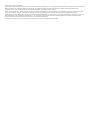 2
2
-
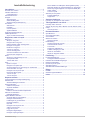 3
3
-
 4
4
-
 5
5
-
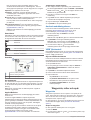 6
6
-
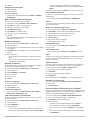 7
7
-
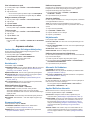 8
8
-
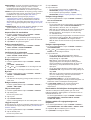 9
9
-
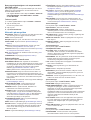 10
10
-
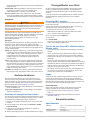 11
11
-
 12
12
-
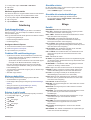 13
13
-
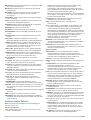 14
14
-
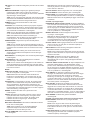 15
15
-
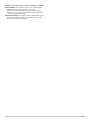 16
16
-
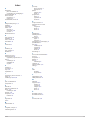 17
17
-
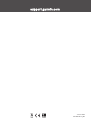 18
18
Relaterade papper
-
Garmin Foretrex® 301 Användarmanual
-
Garmin MARQ™ Commander Användarguide
-
Garmin Foretrex® 301 Användarmanual
-
Garmin tactix® Bravo Användarguide
-
Garmin GPSMAP® 276Cx Bruksanvisning
-
Garmin GPSMAP® 276Cx Användarguide
-
Garmin GPSMAP® 66st Användarguide
-
Garmin GPSMAP® 86sci Användarguide
-
Garmin GPSMAP® 66i Användarguide
-
Garmin GPSMAP® 86i Bruksanvisning